
Afbrydelse af en højttaler eller præsentation i et Microsoft-holdmøde kan bryde samtalens flow. Så hvad med dig, bruger du Raise-Hand-funktionen, når du vil tale eller stille et spørgsmål? Det meddeler alle på opkaldet, når du hæver din hånd næsten.
Under A. Microsoft Teams Meeting Call , Håndhåndfunktionen i Microsoft-hold forhindrer folk i at afbryde andre. Det er tilgængeligt på alle platforme, så find dine nedenfor for at komme i gang.
Hæv din hånd i et Microsoft Teams møde på desktop app
Bruger Microsoft Teams App. På din computer kan du hæve din hånd gennem en af de to metoder.
Du skal se en flydende bar fast i øverste højre hjørne af videoopkaldsskærmen. For at hæve din hånd under et igangværende opkald i Microsoft Teams-appen, skal du svinge musen over "Vis reaktioner" -knappen øverst og vælge "Raise Hand" -knappen. Eller du kan trykke på CTRL + SHIFT + K for at udføre den samme handling hurtigt.
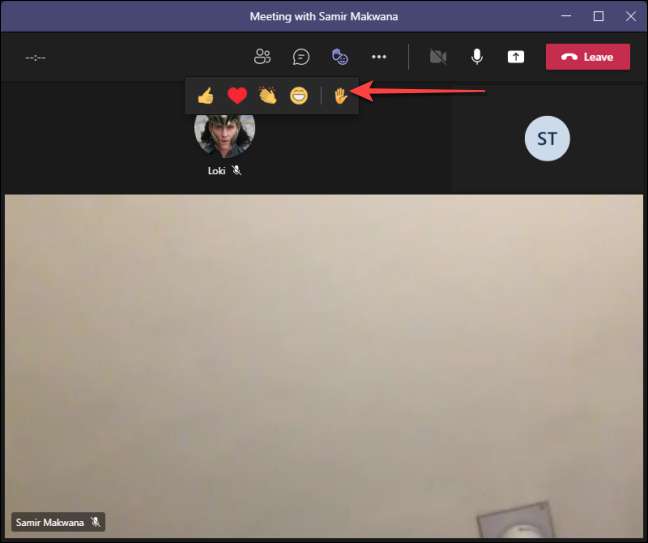
Alle på opkaldet bliver underrettet om det. Andre mennesker vil se en gul grænse omkring dit video feed eller vise billede og en hånd emoji ved siden af dit navn.
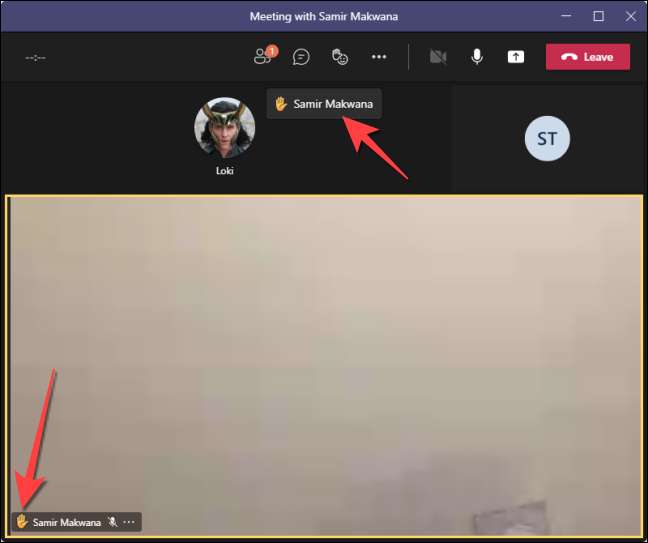
Når du er færdig med at bidrage eller stille spørgsmål, skal du svinge musen over knappen "Vis reaktioner" og vælg knappen "Nedre Hand". Du kan også ramme CTRL + SHIFT + K for at sænke din hånd.
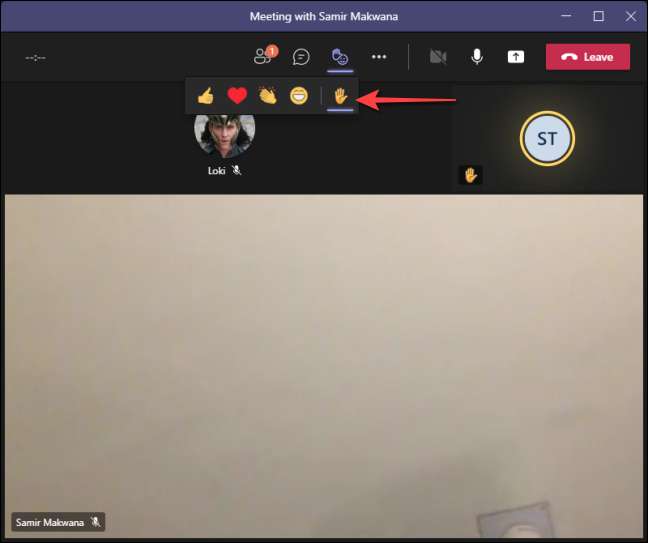
RELATEREDE: Sådan opretter du et møde i Microsoft Teams
Hæv din hånd i et Microsoft-holdmøde på nettet
Mens Microsoft Teams Web. Version replikerer Desktop App Interface, menuen Flydende stang vises nederst på skærmen.
Vælg knappen "Hæv hånd" for at hæve din hånd. Buttonens farve ændres for at vise, at funktionen er aktiv.
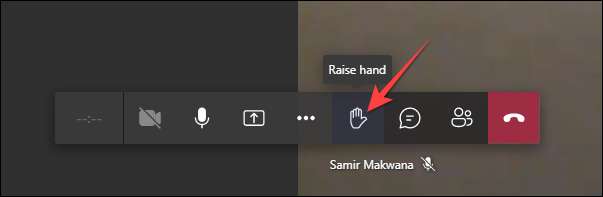
Det meddeler alle på opkaldet, og en hævet hånd Emoji vises ved siden af dit navn. Desværre viser webversionen ikke en gul kant omkring dit video-feed eller skærmbilledet eller en hånd emoji ved siden af dit navn.
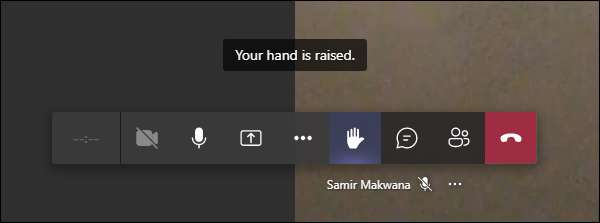
Klik på "Nedre hånd" nederst, når du vil sænke din hånd.
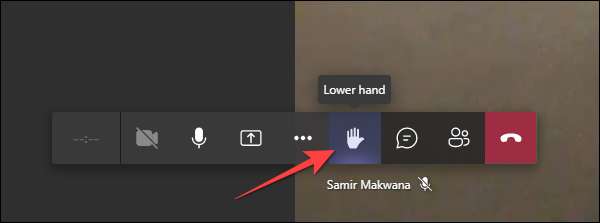
Hæv din hånd i et Microsoft-holdmøde på iPhone og Android.
Microsoft Teams-appen tilbyder en lignende grænseflade og muligheder for iPhone. og Android. . Selv måden at hæve din hånd er også den samme.
Under et videoopkaldsmøde i Microsoft Teams-appen på iPhone eller Android skal du vælge Tre-DOT-menuen nederst på skærmen.
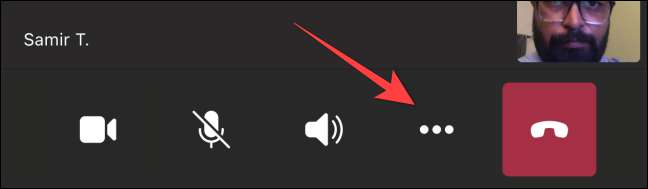
Det vil pop åbne en menu, hvor du kan vælge hånden emoji. Det aktiverer håndhævelsen og meddeler andre personer på opkaldet. Du vil også se en gul grænse omkring dit video feed eller display billede sammen med en hævet hånd emoji i dit video feed.
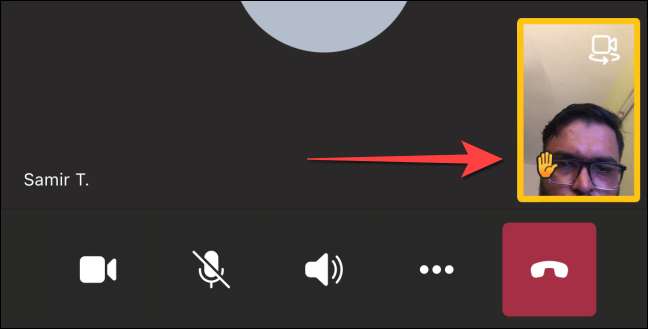
For at sænke hånden skal du vælge Tre-Dot-menuen igen og vælge "Nedre Hand" Emoji med en lilla understregning for at sænke hånden.

Se hvem der har rejst en hånd i Microsoft Teams møde
Hvis du er i et videoopkald med et stort antal mennesker, har andre sandsynligvis rejst en hånd til at tale. Du kan se en liste over personer, der har rejst deres hænder for at se, hvor mange mennesker der vil komme til at tale, før din tur kommer.
Under et videoopkald i Microsoft Teams Desktop skal du vælge "Deltagerne" -knappen øverst.
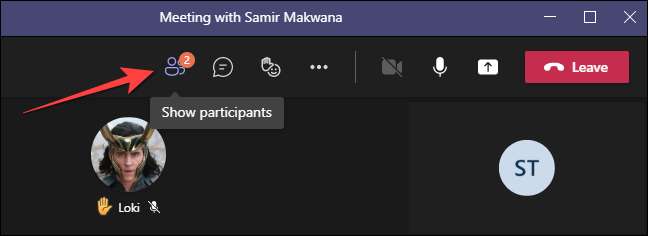
For Microsoft Teams webversion skal du klikke på "Deltagerne" på bundlinjen.
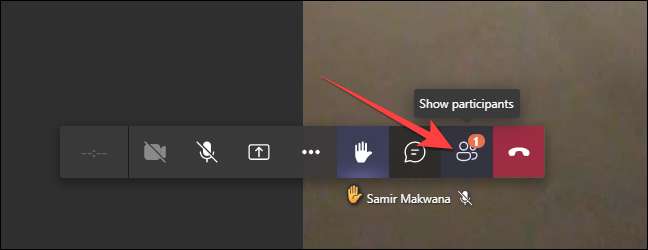
En kolonne glider ud fra højre side for at vise en "deltagers" menu. Deltagerne, der har hævet hænder, vil have hånden emoji ved siden af deres navn og vises i den rækkefølge, hvor de rejste hånden.
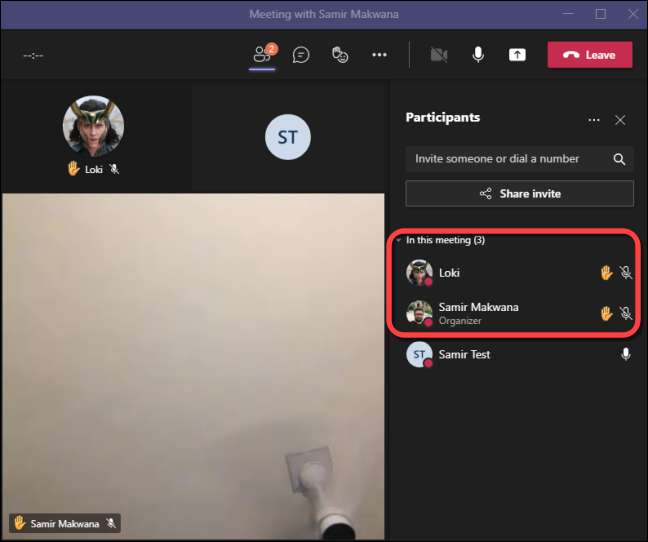
Tryk på ESC for at lukke menuen "Deltager".
På iPhone eller Android kan du trykke på knappen "Deltager" i øverste højre hjørne af skærmen.
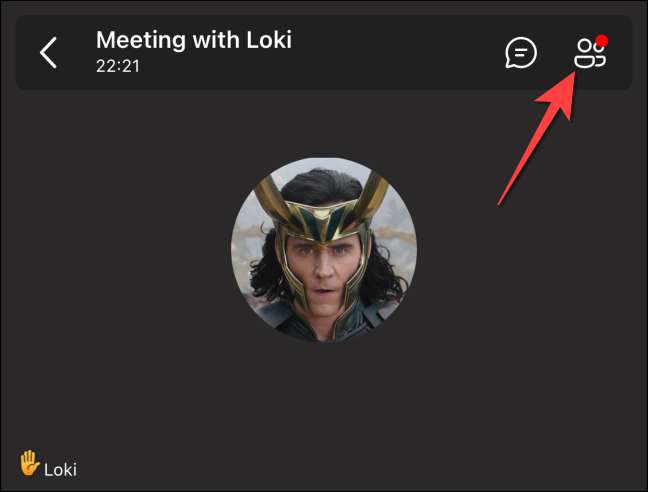
Når kolonnen åbner, vil du se deltagerens navn med en hånd emoji ved siden af det, der vises i den rækkefølge, de rejste deres hånd. For at lukke menuen "Deltagere" skal du trykke på venstre pil i øverste venstre hjørne af skærmen.
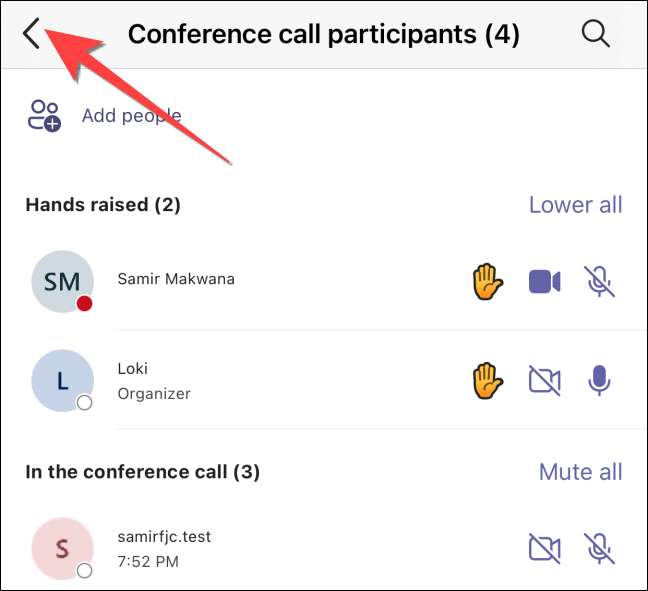
Det er det. At øge en virtuel hånd er en høflig måde at dele dine synspunkter på eller præcisere dine tvivl i stedet for at tale over nogen, især i en opkaldskonference .
RELATEREDE: Sådan oprettes en opkaldskonference med Microsoft Teams







